在使用電腦的過程中,有時會遇到無法上網的問題,電腦網路被禁止,許多朋友問win7系統電腦網路被禁止後如何使用?今天,小邊將為您帶來win7電腦網路啟用方法。
停用win7系統電腦網路後如何啟用?
1.首先,我們點擊開始圖示搜尋控制台並點擊。點擊後,我們將跳出一個新視窗。我們可以在這個視窗上看到一個控制面板選項。您可以按一下進入,然後按一下選擇網路和網際網路選項。
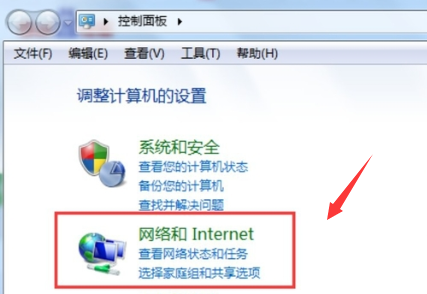
2.然後,我們進入一個新的介面,我們可以看到一個網路和共享中心選項,點擊進入。
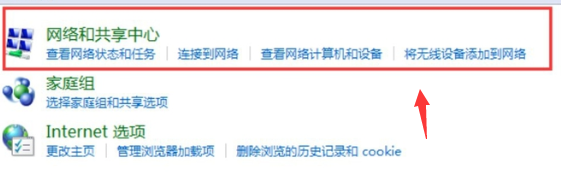
3.之後,我們切換到一個新的介面,我們可以看到一個更改適配器裝置的選項,點擊進入。
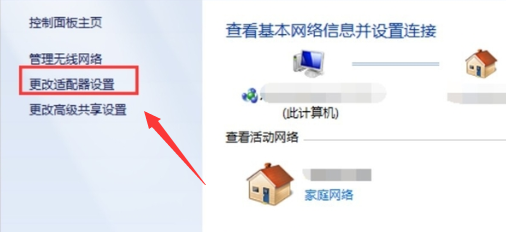
4.最後,我們可以看到無線網路被停用。按一下滑鼠右鍵,您將跳出視窗。我們可以單擊啟用。
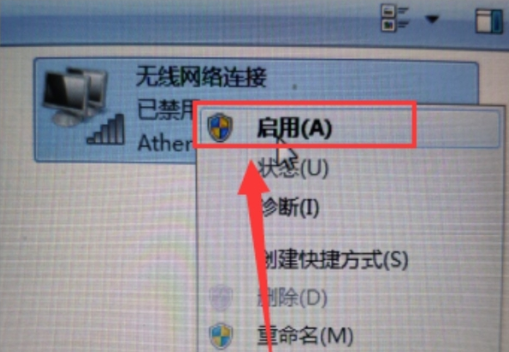
以上是win7系統電腦網路停用後如何啟用的詳細內容。更多資訊請關注PHP中文網其他相關文章!




